Hur man tar bort korrespondens i Skype - instruktioner för att radera meddelanden
Innehåll
Skype har blivit ett av de mest populära kommunikationsmedlen, det stöder video eller regelbunden kommunikation mellan nära släktingar och partners.Systemets funktionalitet har vunnit ett stort segment av användare av persondatorer och mobila enheter.Ibland har människor frågor om hur man tar bort gamla meddelanden på Skype för att dölja dem för alltid.
Hur man tar bort ett Skype-meddelande på en dator
Det finns olika skäl till varför du kan behöva dölja gamla dialoger.Dessa är integritet för kommunikation, döljer konversationer under lediga timmar och andra.Det finns flera alternativ för hur man tar bort en konversation i Skype.Den första är att rensa programmets hela historia.Efter det kommer det inget gammalt meddelande med alla kontakter.Ett annat sätt att ta bort Skype-korrespondens är att använda tredjepartsapplikationer som har ett mer flexibelt konfigurationssystem.Detta gör att du bara kan rensa upp en persons dialog.

Raderingsförfarandet raderas fullständigt och det kan inte återställas med verktygen i själva programmet.Tänk på detta om viktiga data plötsligt lagras i din historia: säkerhetskopiera.Kan användas medtredjepartsapplikationer om du vill returnera raderade dialogrutor.Nedan finns några alternativ för hur du tar bort Skype-korrespondens.
Sätt att ta bort korrespondens i Skype med en person
Vill du ta bort några fraser från en dialog med en specifik person?Du kan göra detta med den inbyggda funktionen för Skype själv.Förfarandet är endast praktiskt om du behöver rengöra en liten korrespondens.Instruktioner för hur du raderar en-till-en-kommunikation:
- Gå till önskad konversation.
- Högerklicka på frasen som ska raderas.
- Klicka på Ta bort i popup-menyn.
- För att dölja samtalens fraser, be honom att göra samma procedur med sina anteckningar.
För alla datorägare av Mac OS (Apple-produkter) finns det en enklare metod.Hur man tar bort hela konversationen på en gång på mamman:
- Välj en kontakt, håll ner Ctrl-tangenten.
- En meny visas där du vill trycka på Radera konversation.
- Bekräfta åtgärden.
Det finns ett annat sätt att använda Macbook-ägare.Markera avsnittet Konversationer i sidofältet och klicka på Rensa nyligen.Bekräfta åtgärden så att dialogrutan försvinner från konversationslistan, men själva kopiorna förblir på datorn.Vid behov kan de återställas.Den här metoden är också tillgänglig för Windows-ägare.Du måste högerklicka på konversationen och välja Dölj.
Ett annat sätt att radera en persons korrespondens i Skype är att användatredjepartsverktyg.Skype chatthjälpare, SkHistory, anses vara den vanligaste.Det är bra att hålla en säkerhetskopia av hela historiken från ditt konto före varje användning.Följande är ett alternativ att radera med hjälp av Skype chat-hjälper:
- Ladda ner, installera programmet.
- Stäng Skype, kör den körbara.
- Två fält visas i fönstret.Skriv in din inloggning i fältet "Användarnamn", "Kontakt" - samtalspersonalen.
- Klicka på "Ta bort chatthistorik" och all historik med denna person kommer att raderas.Ett meddelande som bekräftar denna åtgärd bör visas.
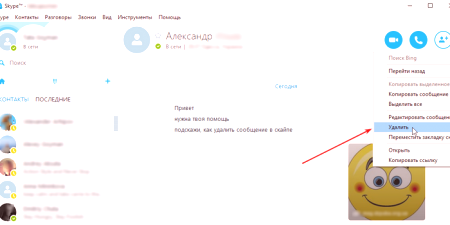
Hur man tar bort alla Skype-meddelanden på en gång
Många använder sin personliga Skype på jobbet för att göra korrespondens.När du byter en arbetsmaskin (PC), byter till en annan position eller avfyrar bör du veta hur du tar bort all Skype-korrespondens från din dator.Detta bör göras på samma dator som du brukade kommunicera med eftersom alla dialogrutor är lagrade på den, inte molntjänsten.Programmet i sig ger en fullständig rensning av historiken för dialoger med alla kontakter.Förfarandet för att radera Skype-korrespondens är följande:
- Logga in på applikationen under din inloggning.
- Klicka på avsnittet i toppmenyn "Verktyg".
- Klicka på Inställningar.
- Välj fliken "Chat & SMS".
- I avsnittet "Chatinställningar" i listan som öppnas efter klickning.
- Gå till den högra rutan, klicka på "Öppna avancerade alternativ".
- I den öppna undermenyn hittar du raden "Spara historik ...".
- Till höger om denna inskription finns alternativet "Rensa historik".
- Genom att klicka på den kan du radera alla kommunikationsdata från Skype helt.
Kom ihåg att raderingen endast sker på din dator, alla kommunikationsposter sparas helt till din samtalspartner.Det finns inget sätt att ta bort berättelsen i alla riktningar.I samma meny kan du anpassa lagringsfunktionerna för dina konversationer, till exempel kommer de automatiskt att rensas om två veckor eller en månad.Du kan också förhindra att Skype lagrar din kommunikation alls med andra genom att välja Spara inte.
Hur man tar bort en berättelse på Skype på en telefon eller surfplatta
Moderna operativsystem på smartphones, surfplattor stöder installation och användning av Skype, så frågan om att ta bort dialoger från kommunikation är relevant förav dessa mobila enheter.Förfarandet är relativt enkelt:
- Kör programmet, välj önskad kontakt.
- Tryck fingret på den och håll in tills menyn visas.
- Välj raden "Radera från nyligen".
Om du måste radera en historik från ett program måste du rensa programdata.Gör så här:
- Gå till enhetsinställningarna (telefon, surfplatta).
- Gå till avsnittet Tillägg.
- Hitta Skype installerat.
- Klicka på den, välj "Radera data".Sedan kommer alla meddelanden, inloggning och lösenord att raderas efter denna procedur.
Lär dig hur du öppnar MMS-meddelanden på din telefon.















